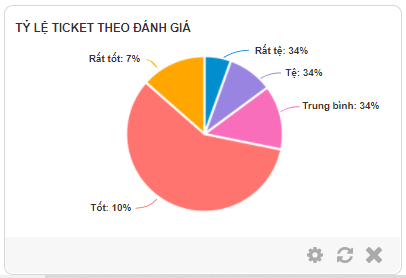Mục đích
-
Thế hiện biến động số lượng Ticket theo 12 tháng trong năm và so sánh cùng kỳ năm trước
Ý nghĩa
-
Phân tích tháng nào thì ticket nhiều hơn các tháng còn lại
Giải thích:
Lấy trường [Ngày Tạo] làm trường để áp dụng lọc ticket
Thống kê (Count) các Ticket của 2 năm/tháng liền kề và gom nhóm (group by) theo tháng/ngày.
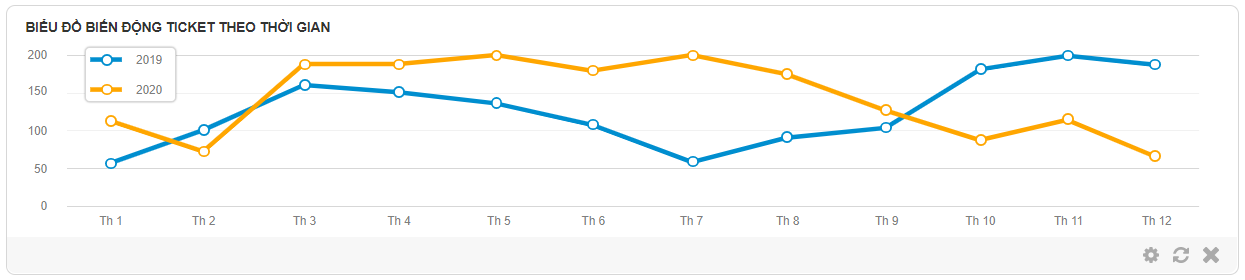
2. Ticket theo tình trạng
Mục đích
-
Thống kê số lượng các ticket theo tình trạng xử lý
Ý nghĩa
-
Giúp biết được tình hình xử lý ticket của cá nhân / toàn công ty
Giải thích:
Lấy trường [Ngày Tạo] làm trường để áp dụng lọc dữ liệu Ticket
Count các Ticket thỏa mãn, group trường [Tình trạng]
Hiển thị thứ tự cột tương ứng với thứ tự giá trị Droplist [Tình trạng]

3. Ticket đang mở
Mục đích
-
Hiển thị danh sách các Ticket đang mở
Ý nghĩa
-
Xác định các Ticket cần xử lý theo thứ tự ưu tiên
Giải thích:
[Tình trạng] = “Mở” hoặc “Mở lại”
Lấy [Ngày Tạo] làm trường lọc ticket
Hiển thị theo: [Ngày Tạo] mới nhất
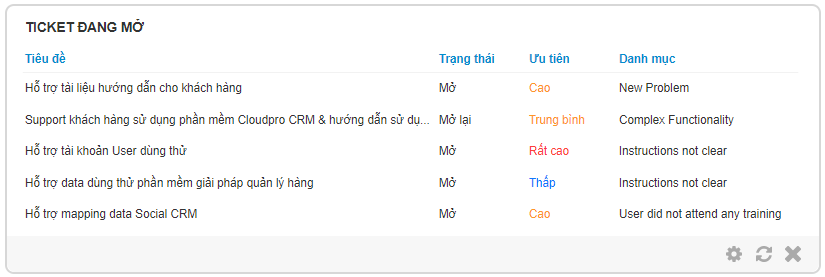
4. Ticket đang tiến hành
Mục đích
-
Hiển thị danh sách các Ticket đang tiến hành
Ý nghĩa
-
Xác định các ticket nào đang được xử lý => Thúc đẩy các bên liên quan để sớm đóng Tickets
Giải thích:
[Tình trạng] = “Đang tiến hành”
Lấy [Ngày Tạo] làm trường lọc ticket
Hiển thị theo: [Ngày Tạo]
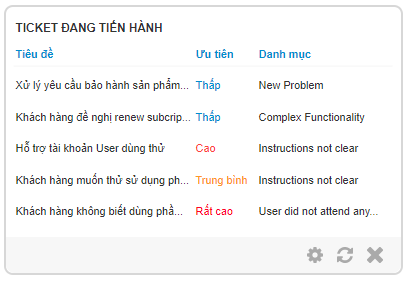
5. Ticket chờ phản hồi
Mục đích
-
Hiển thị danh sách các Ticket chờ phản hồi
Ý nghĩa
-
Cho phép người dùng theo dõi các Ticket cần phản hồi sớm
-
Giúp phản hồi kịp thời => Tránh làm giảm hiệu quả chăm sóc khách hàng
Giải thích:
[Tình trạng] = “Chờ phản hồi”
Lấy [Ngày Tạo] làm trường lọc ticket
Hiển thị theo: [Ngày Tạo]
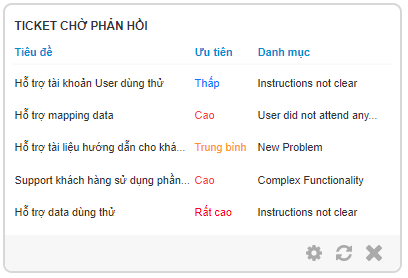
6. Ticket đã đóng
Mục đích
-
Hiển thị danh sách các Ticket đã đóng
Ý nghĩa
-
Cho phép người dùng lục lại nhanh các ticket trong lịch sử đã hoàn thành
Giải thích:
[Tình trạng] = “Đã đóng”
Lấy [Ngày Tạo] làm trường lọc ticket
Hiển thị theo: [Ngày Tạo]

7. Tỷ lệ Ticket theo danh mục
Mục đích
-
Phân tích các ticket theo danh mục
Ý nghĩa
-
Xác định các vấn đề nào thường chiếm tỷ lệ cao hơn các vấn đề còn lại
Giải thích:
Lấy trường [Category] làm trường để áp dụng lọc Ticket.
Với số Ticket lọc được, phân tích tỷ lệ theo từng giá trị của trường [Category].
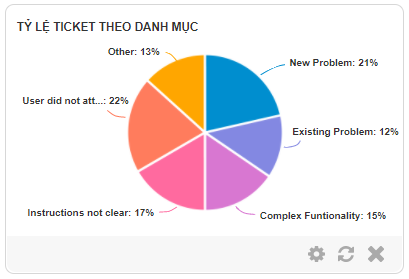
8. Tỷ lệ Ticket theo mức độ ưu tiên
Mục đích
-
Phân tích tỷ lệ ticket theo mức độ ưu tiên tương ứng
Ý nghĩa
-
Giúp biết được tình hình ticket trong khoảng thời gian cụ thể là ưu tiên cao hơn thấp
-
Điều chỉnh kế hoạch CSKH phù hơp
Giải thích:
– Lấy trường [Ngày Tạo] làm trường để áp dụng lọc Ticket
– Với số Ticket lọc được, phân tích tỷ lệ theo trường [Mức độ ưu tiên]:
Rất cao
Cao
Bình thường
Thấp
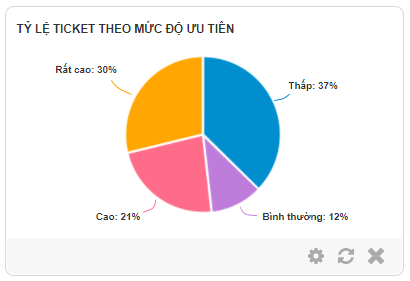
9. Tỷ lệ Ticket theo đánh giá
Mục đích
-
Phân tích Ticket theo đánh giá
Ý nghĩa
-
Cho phép người dùng đánh giá mức độ CSKH hiện tại ==> Điều chỉnh phù hợp để cải thiện tình hình
Giải thích:
– Lấy trường [Ngày Tạo] làm trường để áp dụng lọc Ticket
– Với số Ticket lọc được, phân tích tỷ lệ theo giá trị trường [Rating], trường này hiện chưa có, cần bổ sung:
Rất tốt
Tốt
Trung bình
Tệ
Rất tệ